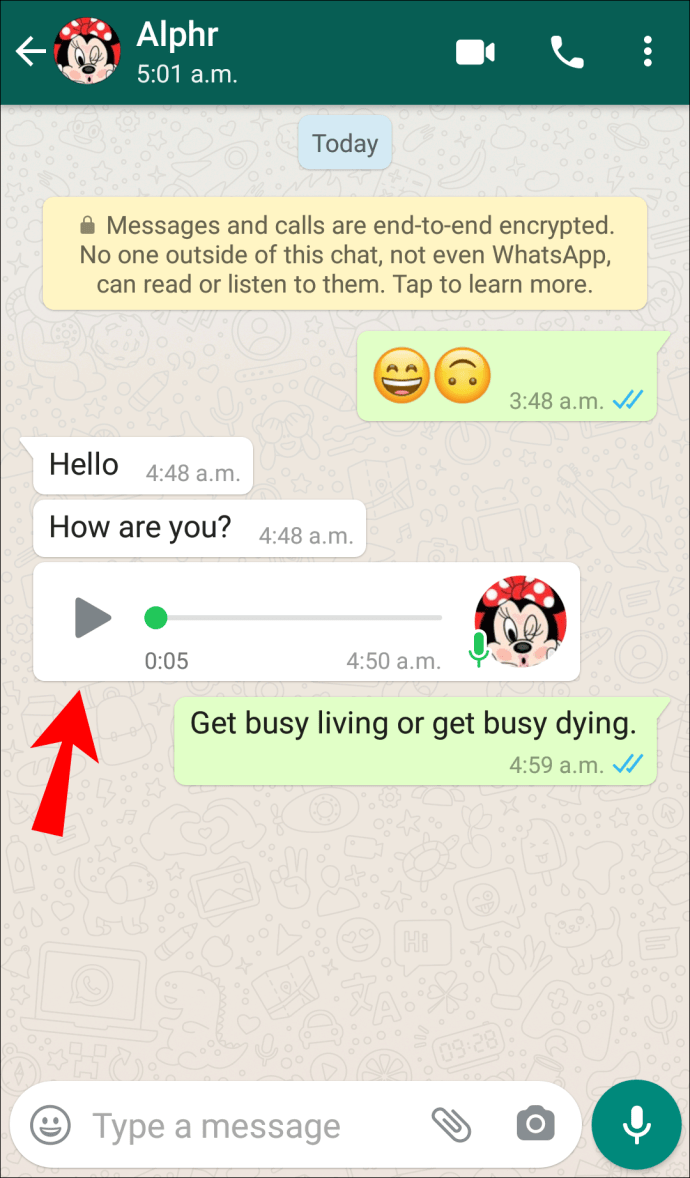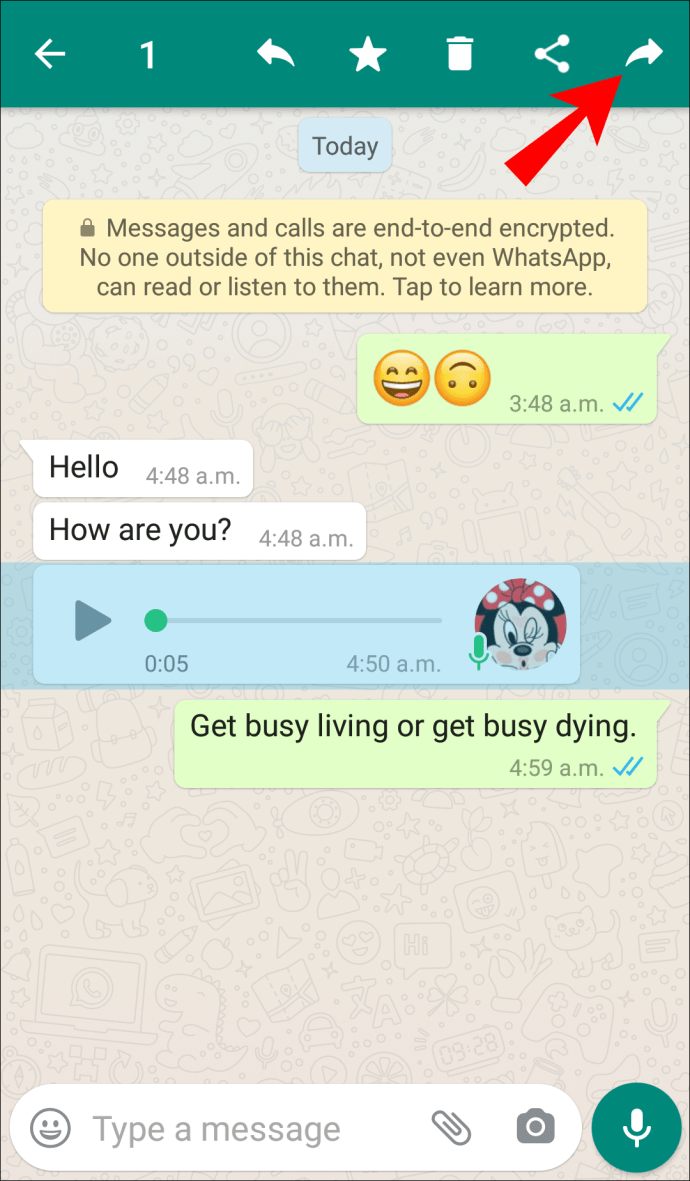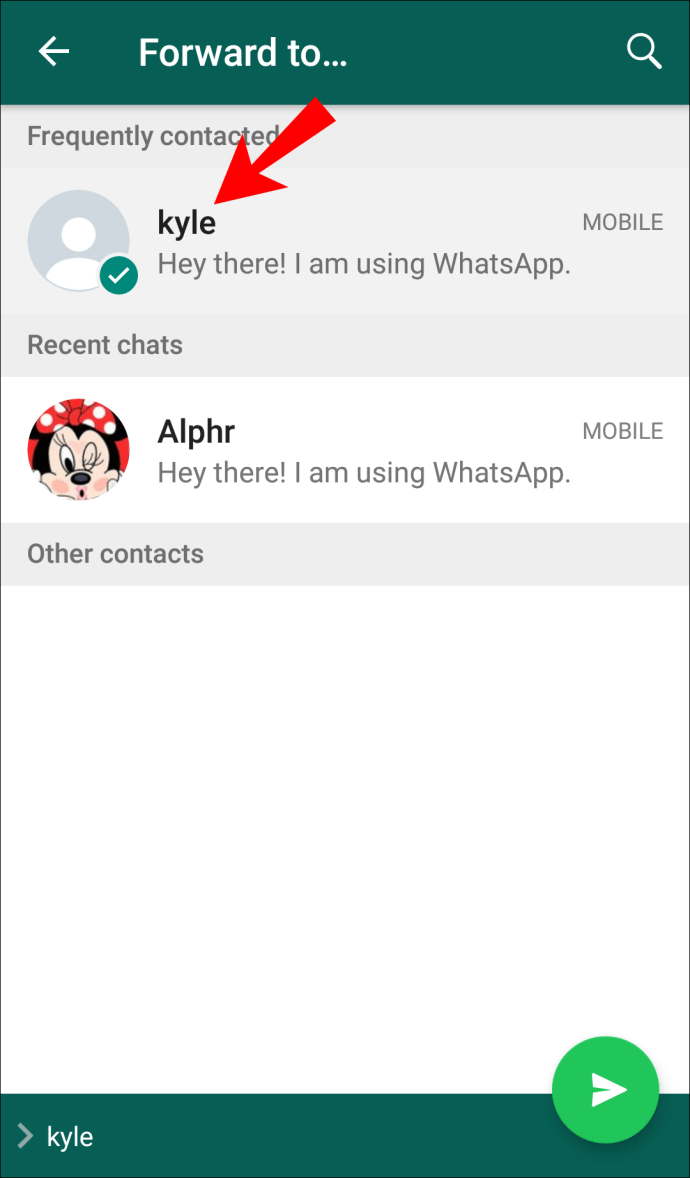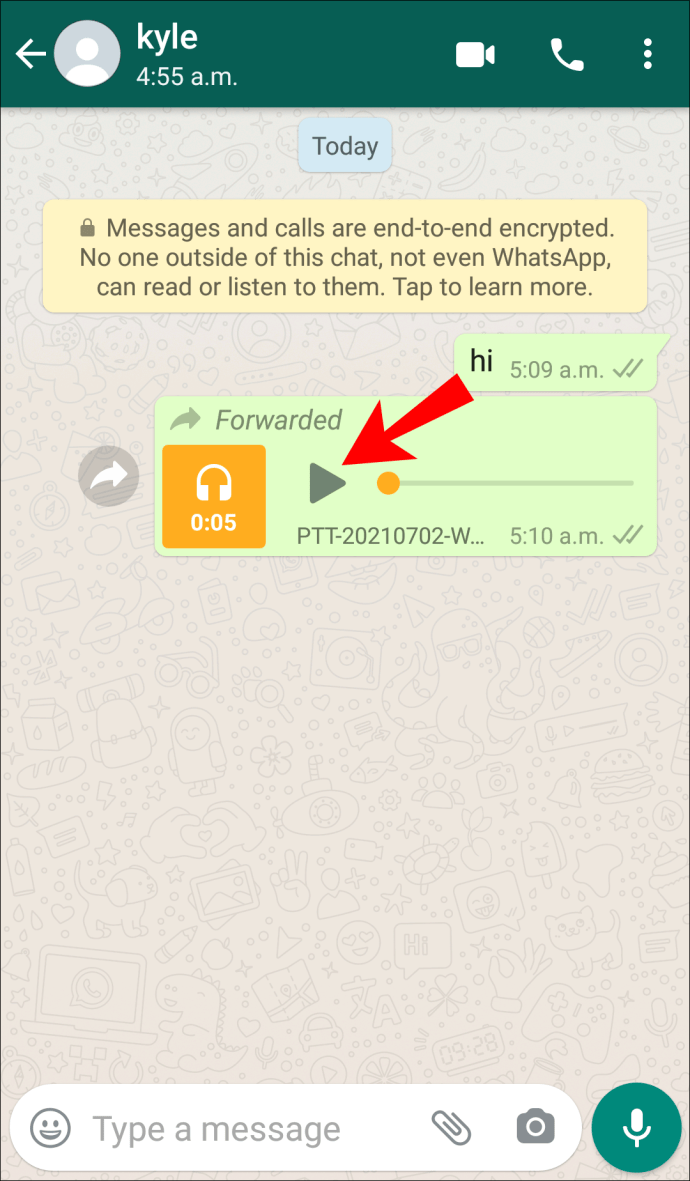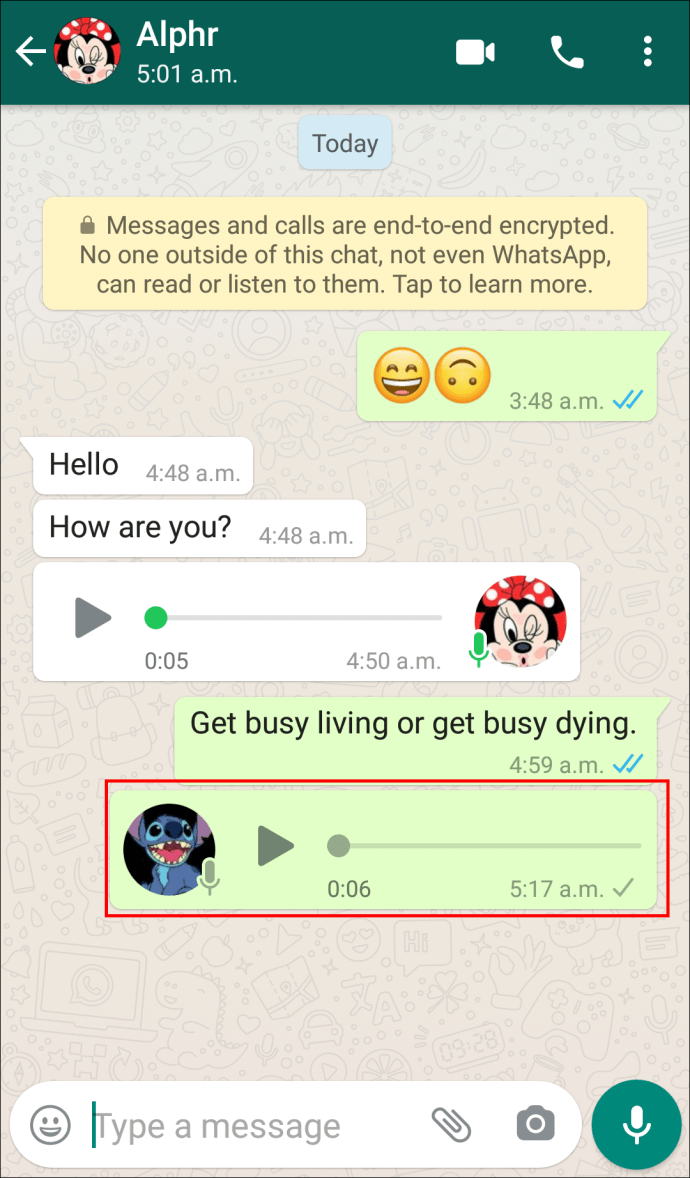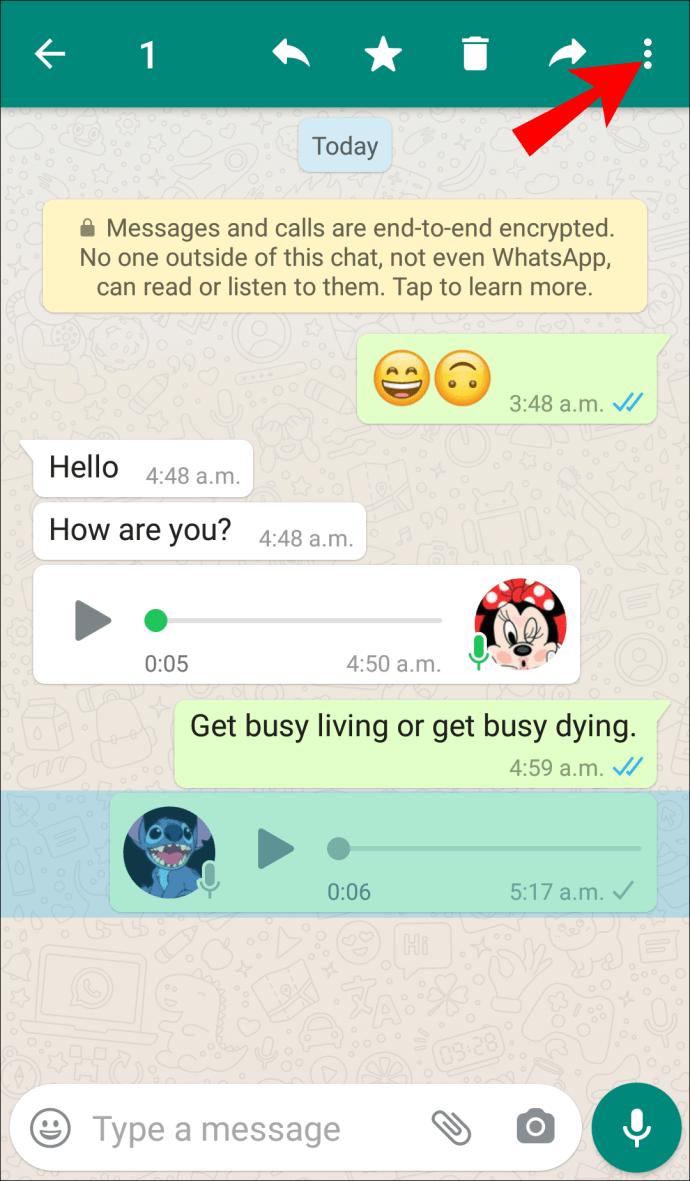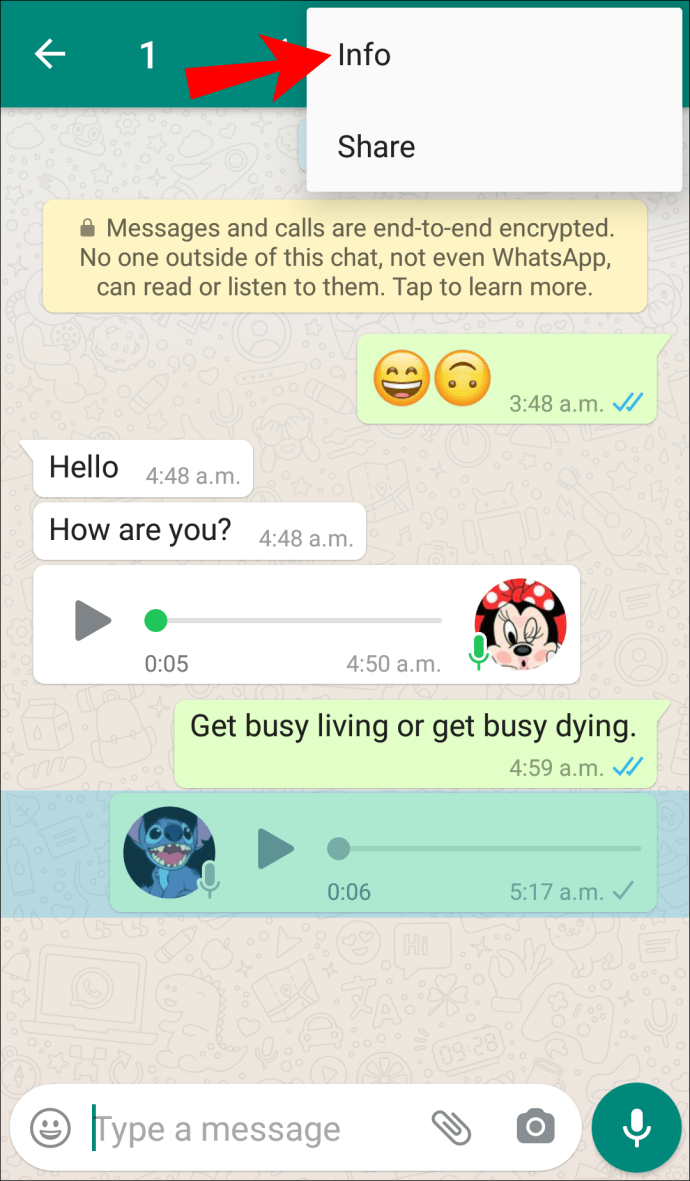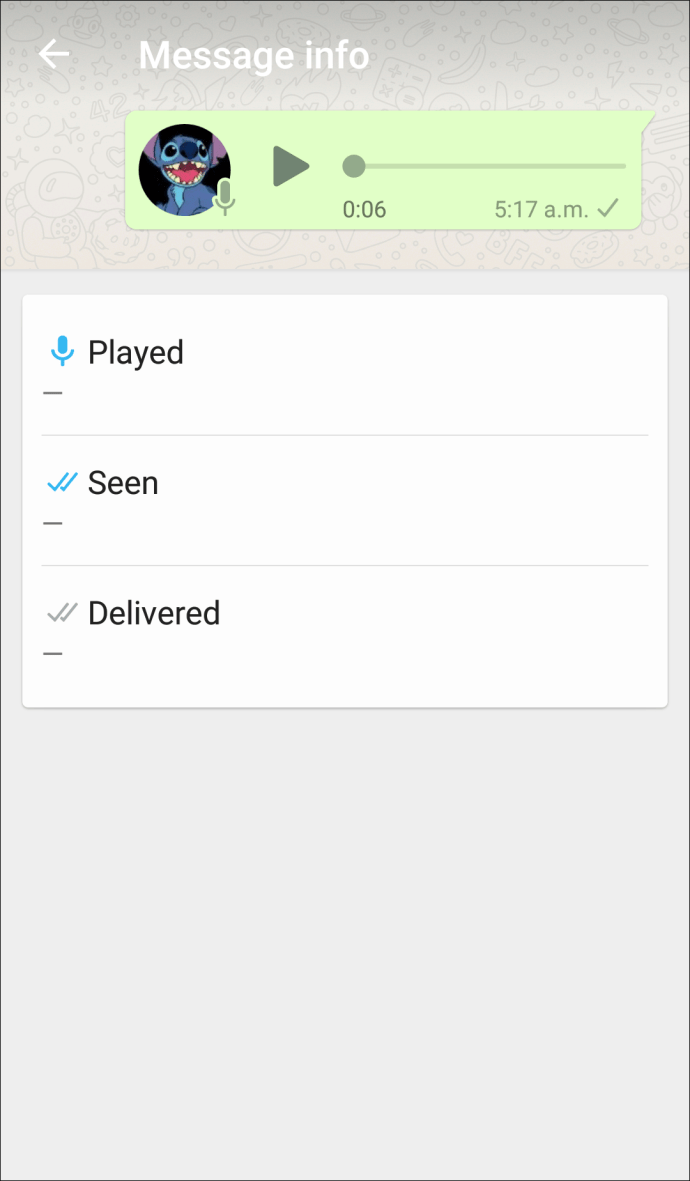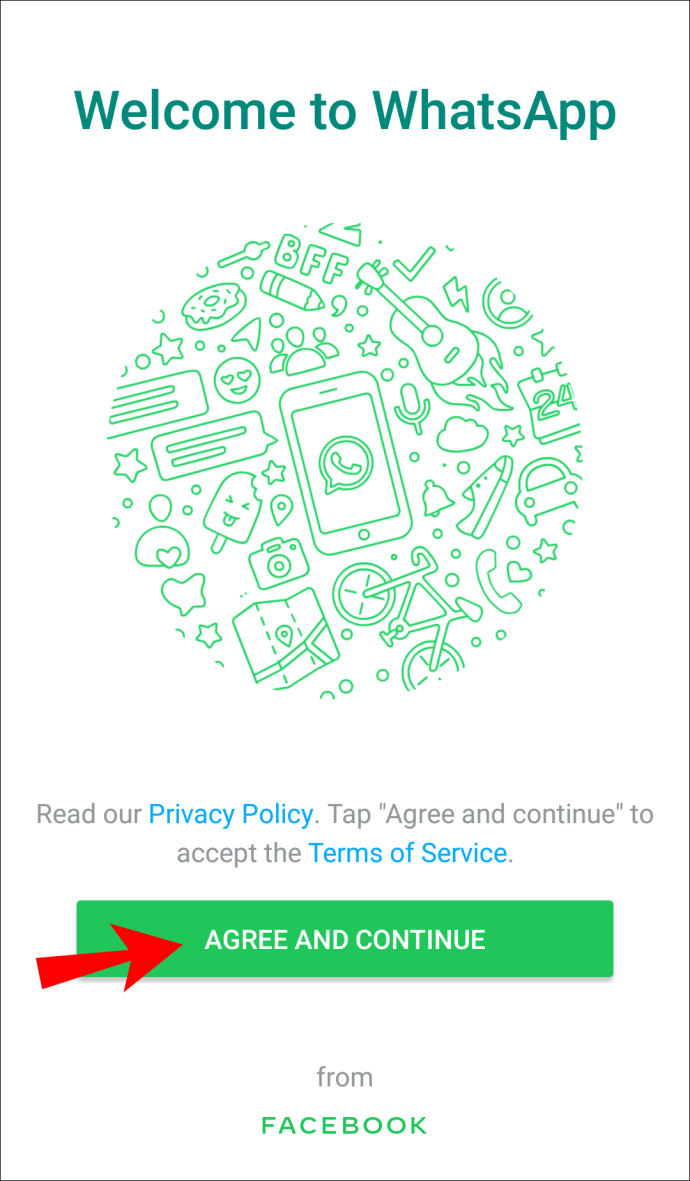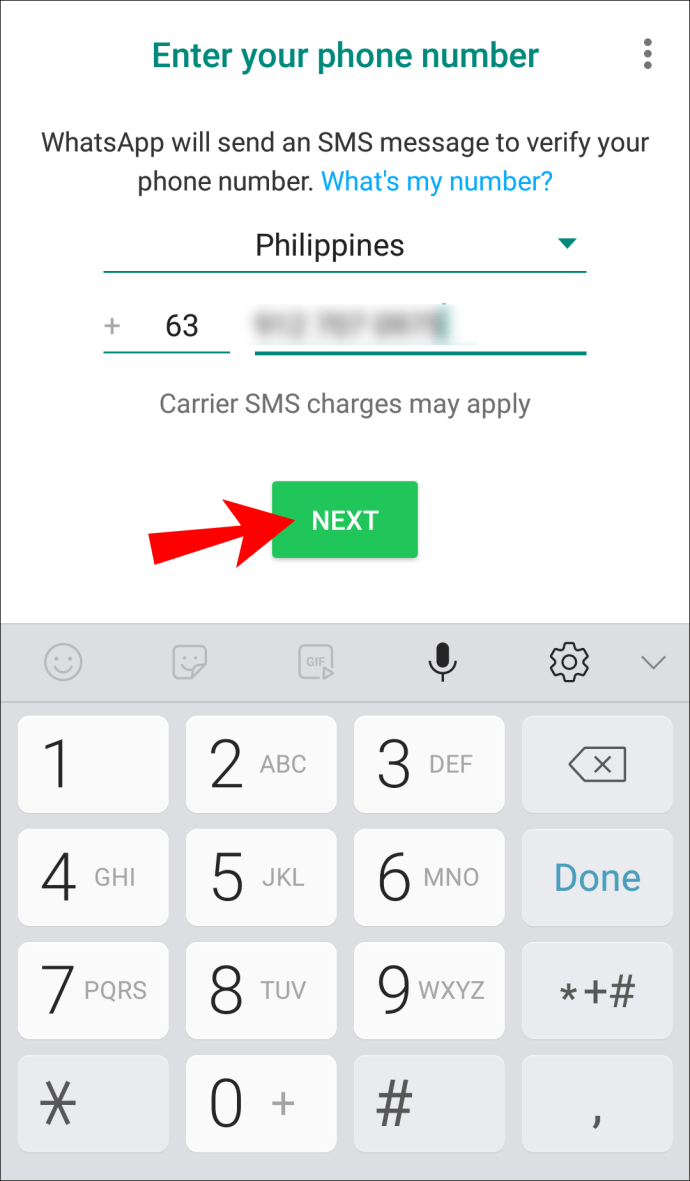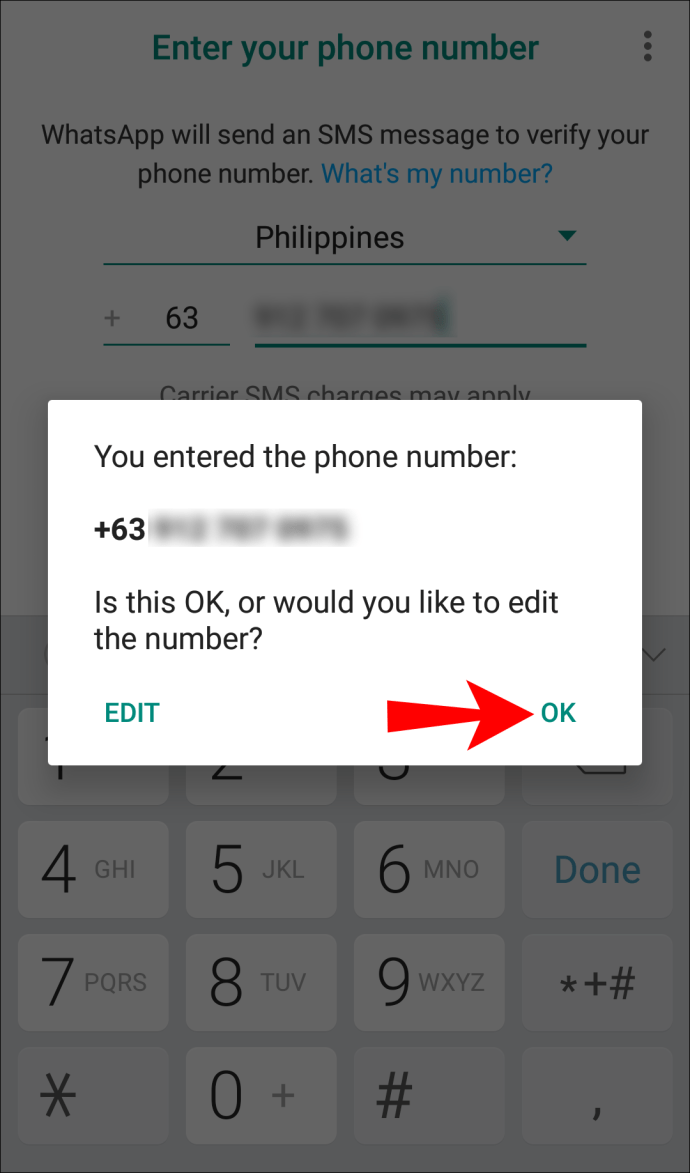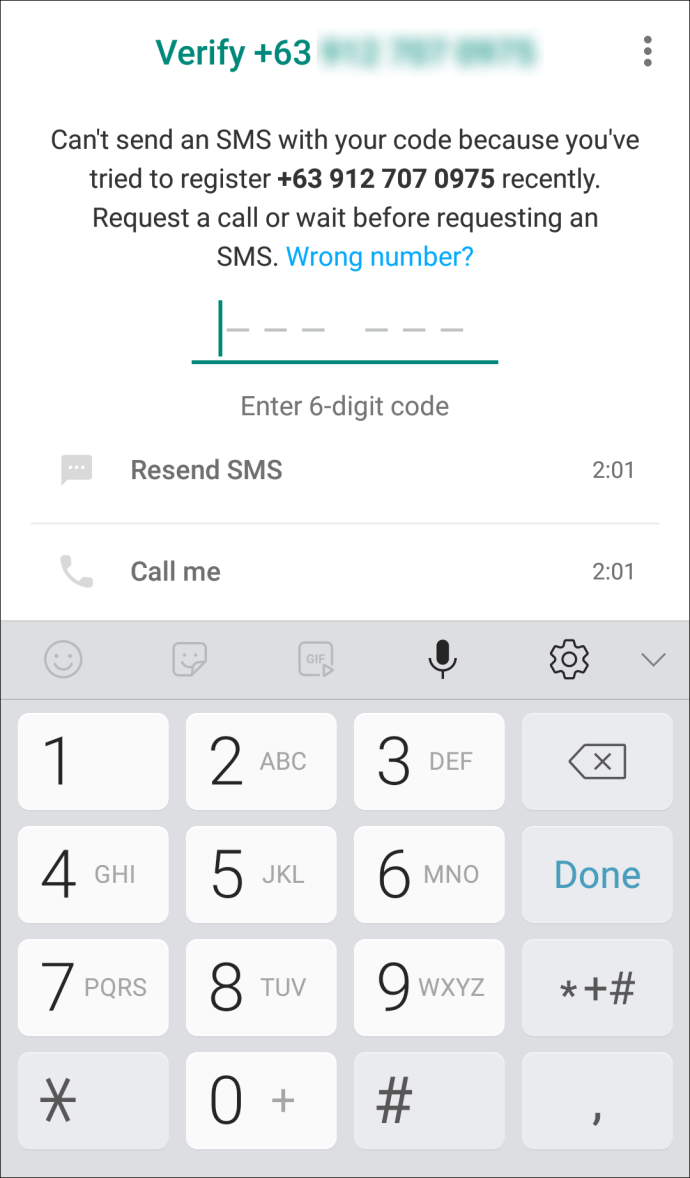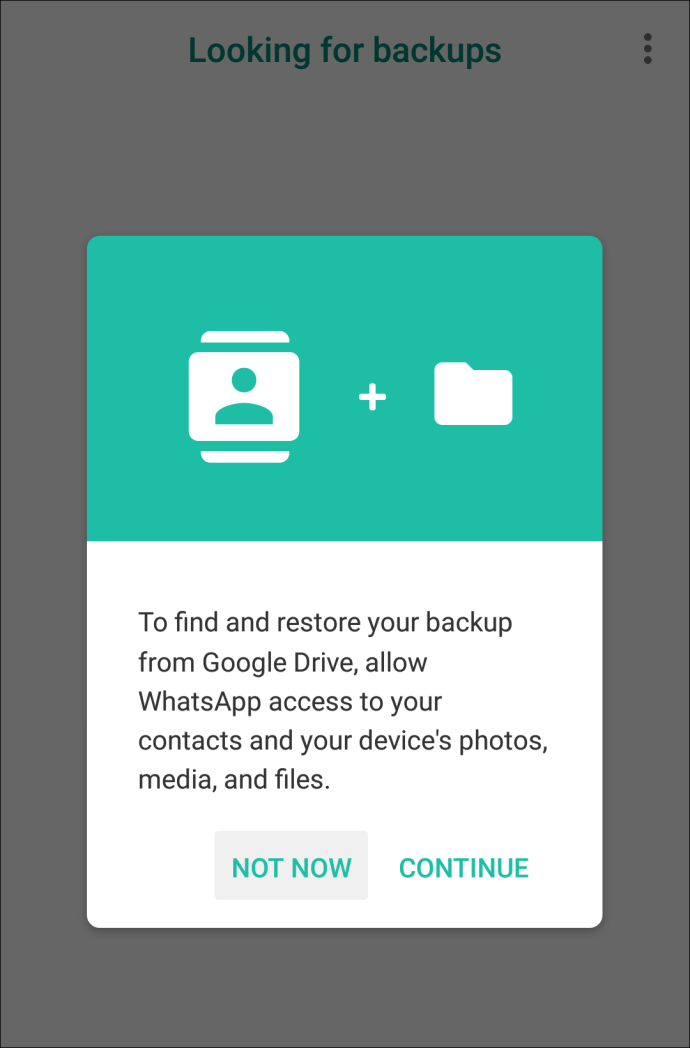누군가 WhatsApp에서 메시지를 읽었는지 확인하는 방법
문자 메시지를 보내고 바로 또는 한 시간 내에 답장을 받지 못하는 것은 성가실 수 있습니다. 이것을 경험한 적이 있다면 누군가가 당신에게 연락하는 데 몇 시간 또는 며칠이 걸리는 것이 즐거운 기분이 아니라는 것을 알고 있습니다. 그러나 그들이 당신의 메시지를 읽었는지 어떻게 알 수 있습니까?

다행히 WhatsApp은 누군가가 귀하의 메시지를 수신하고 읽었는지 쉽게 확인할 수 있는 훌륭한 시스템을 갖춘 앱 중 하나입니다. 이 기사에서는 누군가 WhatsApp에서 귀하의 메시지를 읽었는지 확인하는 방법에 대한 자세한 단계별 가이드를 제공하므로 계속 읽으십시오.
WhatsApp에서 누군가가 귀하의 메시지를 읽었는지 확인할 수 있는 다양한 방법이 있습니다. 체크 표시나 메시지 정보를 볼 수 있습니다. 또한 내가 보낸 음성 메시지를 누군가가 들었는지 확인할 수도 있습니다.
메시지의 확인 표시 검토
WhatsApp의 멋진 기능 중 하나는 체크 표시 시스템입니다. 메시지를 보낼 때마다 의미가 다른 확인 표시가 나타납니다.
메시지 옆에 하나의 회색 확인 표시가 있으면 메시지가 전송되었지만 배달되지 않았음을 의미합니다. 이것은 수신자의 인터넷이 꺼져 있거나 신호가 없는 경우 발생할 수 있습니다.
메시지 옆에 두 개의 회색 확인 표시가 있으면 메시지가 수신자에게 성공적으로 배달되었음을 의미합니다.
메시지 옆에 두 개의 파란색 확인 표시가 있으면 수신자가 메시지를 읽었음을 의미합니다.
그룹 채팅에 있는 경우 모든 구성원이 메시지를 읽은 경우에만 두 개의 파란색 확인 표시가 표시됩니다. 그때까지는 회색으로 유지됩니다.
메시지 정보
누군가가 당신의 메시지를 읽었는지 확인하는 또 다른 방법은 메시지 정보를 보는 것입니다. 이 작업을 수행하는 방법은 다음과 같습니다.
- 메시지를 선택합니다.
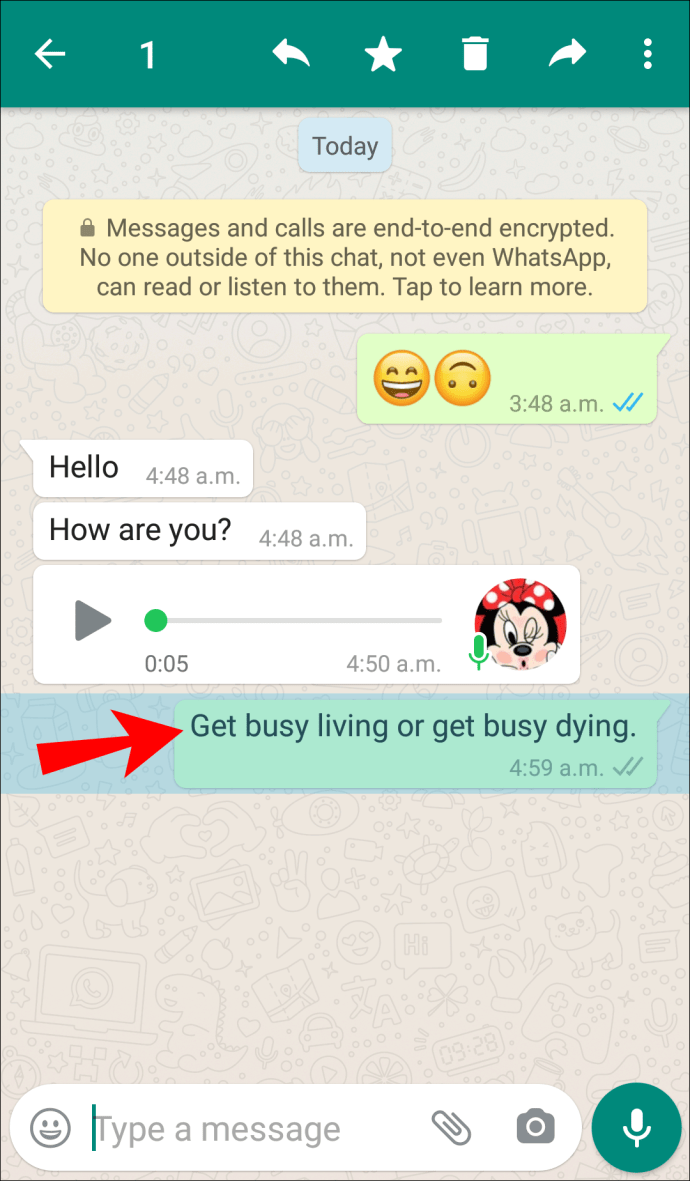
- 오른쪽 상단 모서리에 있는 세 개의 점 아이콘을 탭합니다.
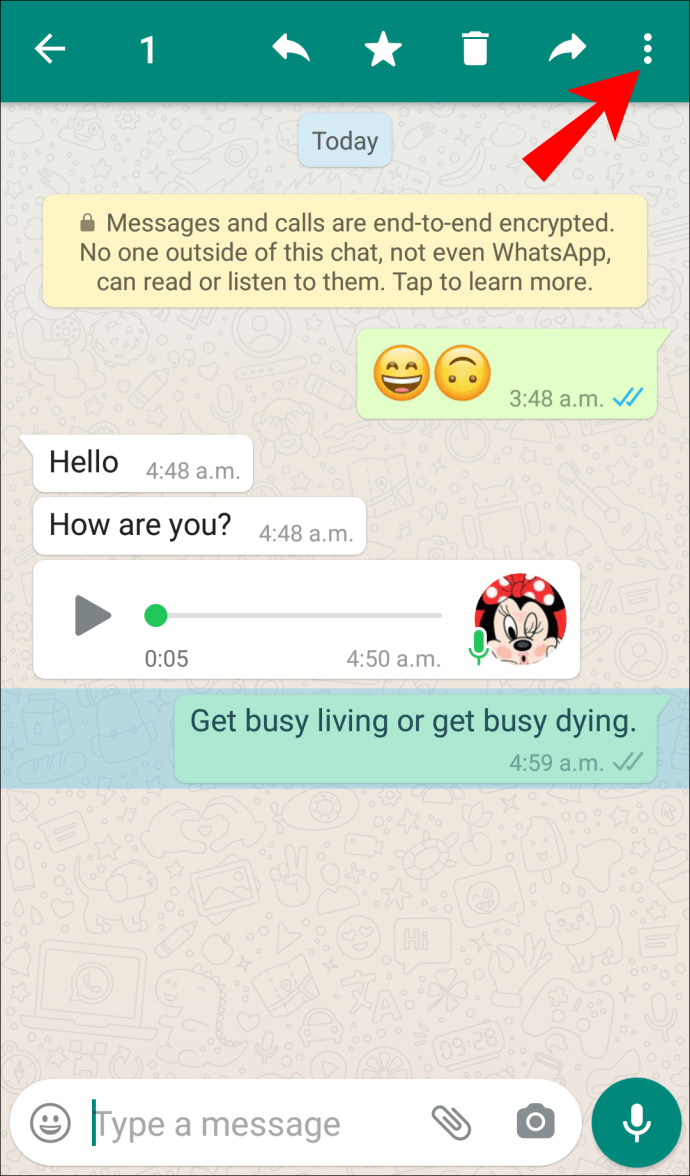
- "정보"를 탭합니다. 거기에서 메시지가 전달되고 읽은 시간과 여부를 확인할 수 있습니다.
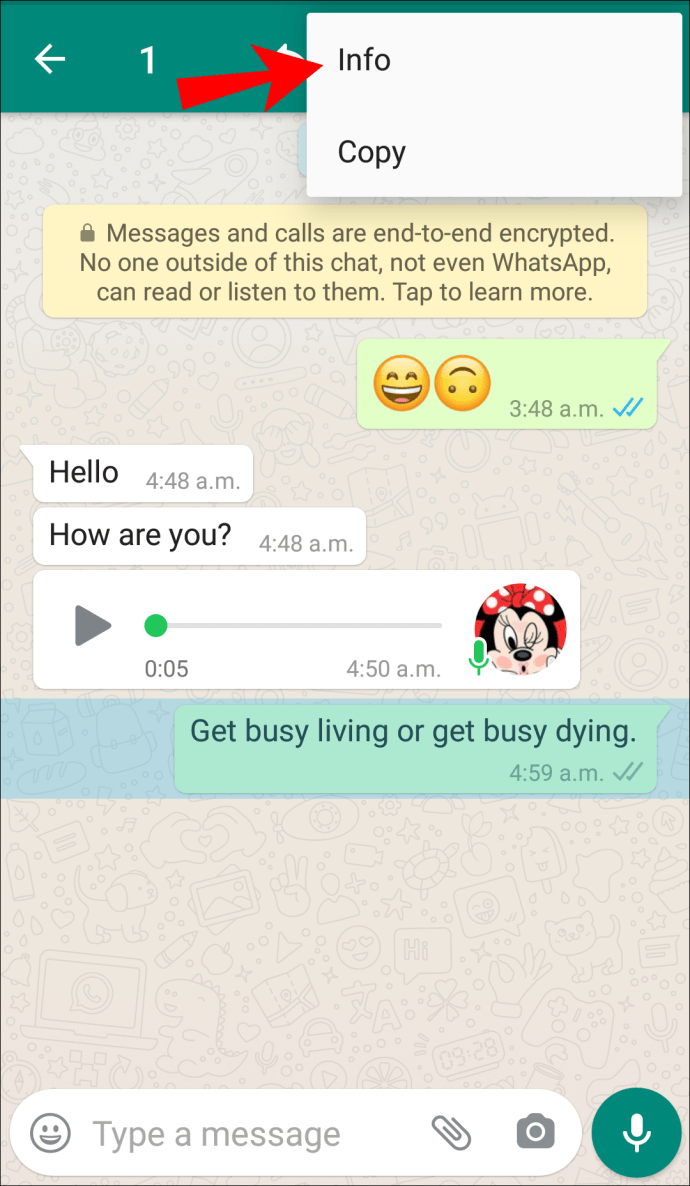
사람, 음성 메모 보내기
WhatsApp에서 사용할 수 있는 옵션 중 하나는 음성 메시지를 보내는 것입니다. 수신자가 메시지를 재생했는지 확인하는 두 가지 방법이 있습니다.
확인 표시 및 마이크 아이콘 검토
문자 메시지와 마찬가지로 확인 표시를 보고 상대방이 메시지를 읽었는지 확인합니다. 그러나 누군가가 그것을 읽었다고해서 그들이 그것을 들었다는 의미는 아닙니다. 이것이 음성 메시지 왼쪽에 마이크 아이콘이 있는 이유입니다.
두 개의 확인 표시가 파란색이고 마이크 아이콘이 회색이면 수신자가 음성 메시지를 보낸 것을 보았지만 아직 재생하지 않았음을 의미합니다.
두 개의 확인 표시와 마이크 아이콘이 파란색이면 수신자가 메시지를 보고 재생했음을 의미합니다.
그러나 파란색 마이크 아이콘을 표시하지 않고 음성 메시지를 재생하는 데 사용할 수 있는 트릭이 있습니다. 방법은 다음과 같습니다.
- 음성 메시지가 수신되면 재생하지 마십시오.
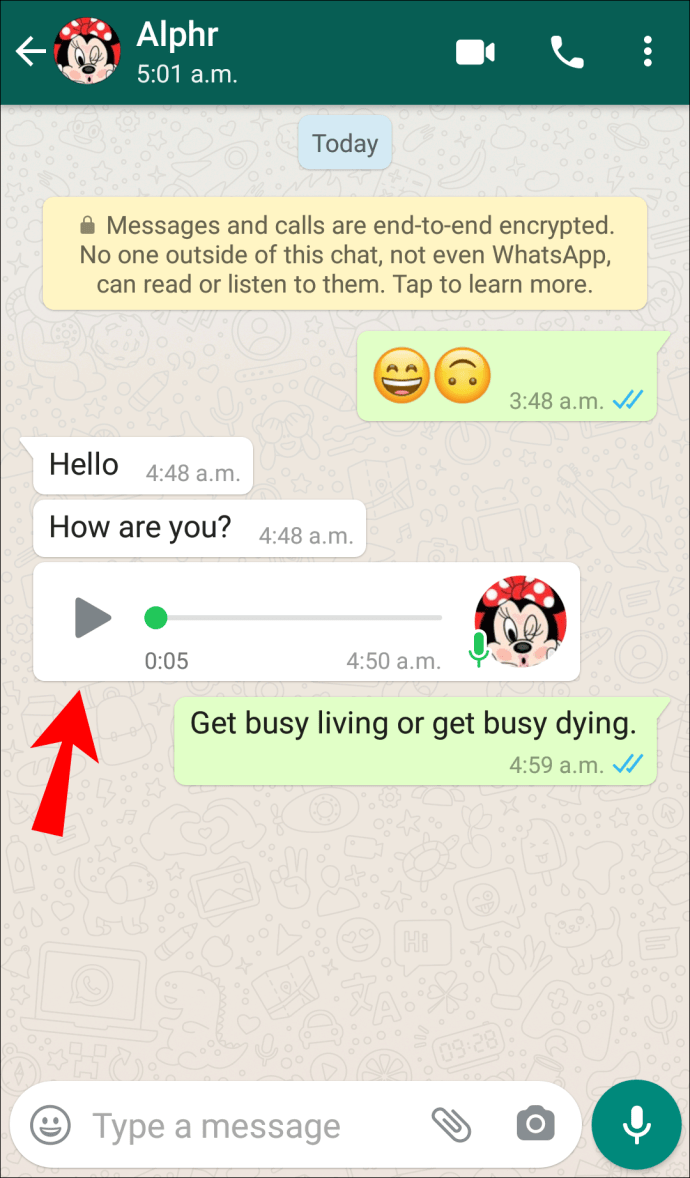
- 메시지를 선택하고 오른쪽 상단의 오른쪽 화살표 아이콘을 누릅니다.
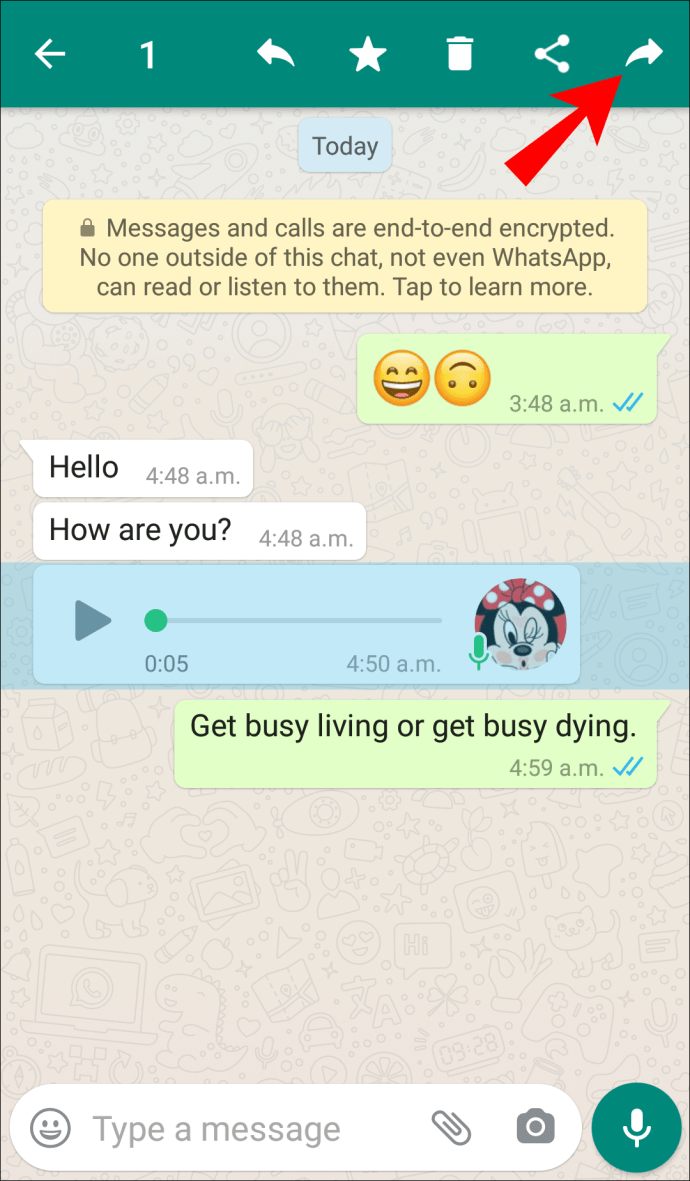
- 연락처를 선택하고 메시지를 전달합니다.
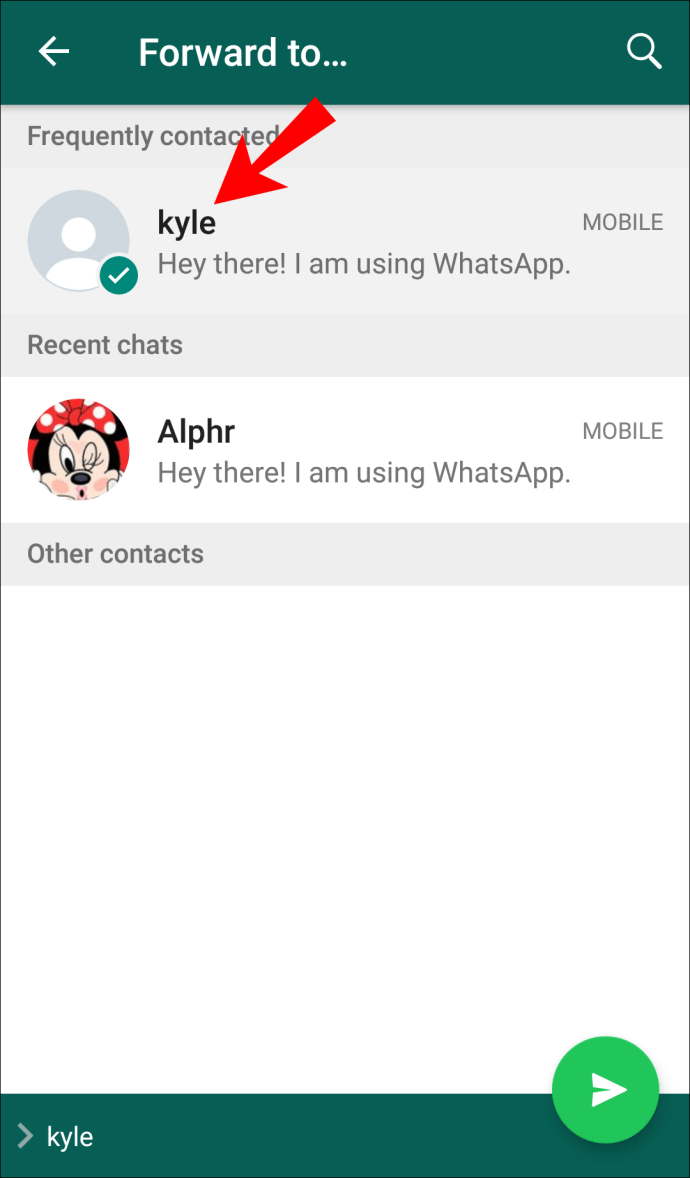
- 해당 채팅에서 음성 메시지를 엽니다.
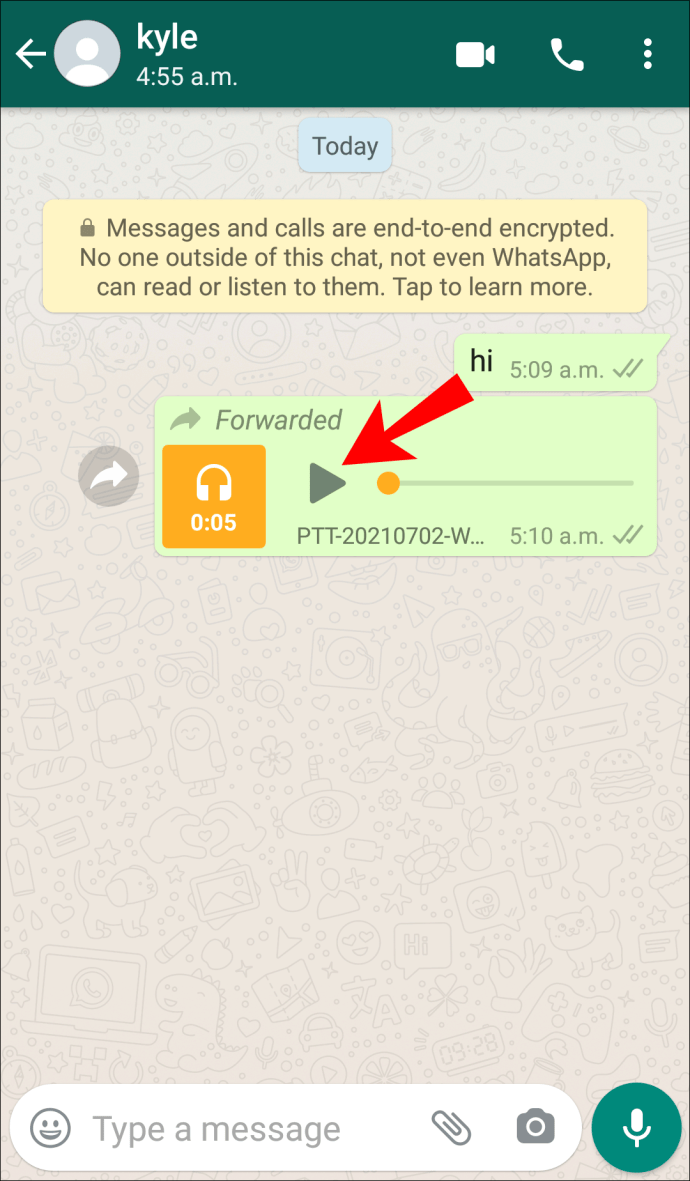
음성 메시지를 다른 사람에게 전달하면 첫 번째 수신자가 발신자에게 파란색 마이크 아이콘을 표시하지 않고 재생할 수 있습니다. 그러나 보낸 사람은 여전히 자신의 메시지가 배달되었음을 볼 수 있습니다.
메시지 정보
메시지 정보를 보는 것은 다른 사람이 메시지를 받았고, 읽고, 재생했는지 확인하는 또 다른 방법입니다.
- 음성 메시지를 선택합니다.
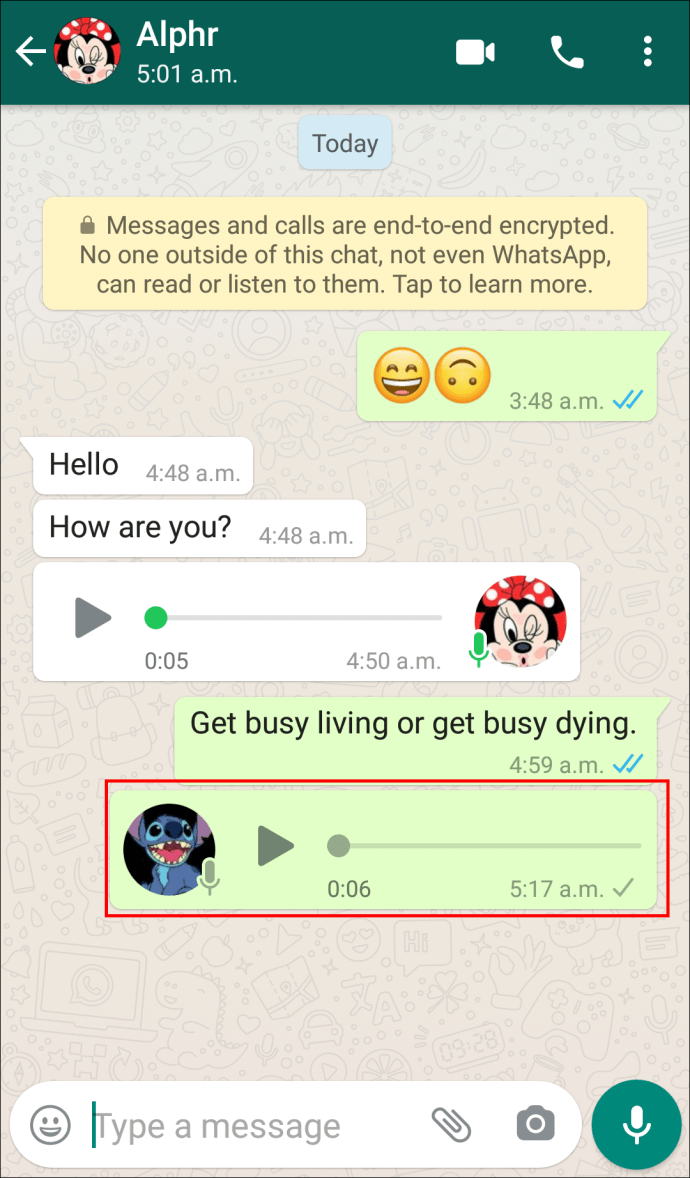
- 오른쪽 상단 모서리에 있는 세 개의 점 아이콘을 탭합니다.
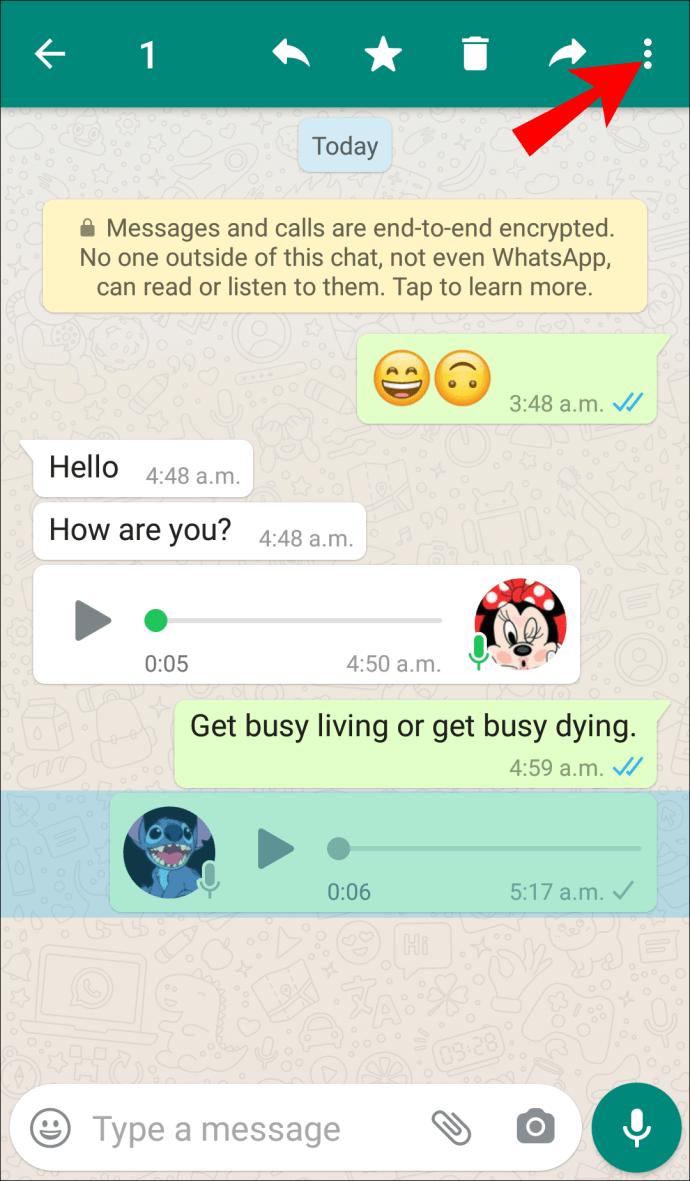
- "정보"를 탭합니다.
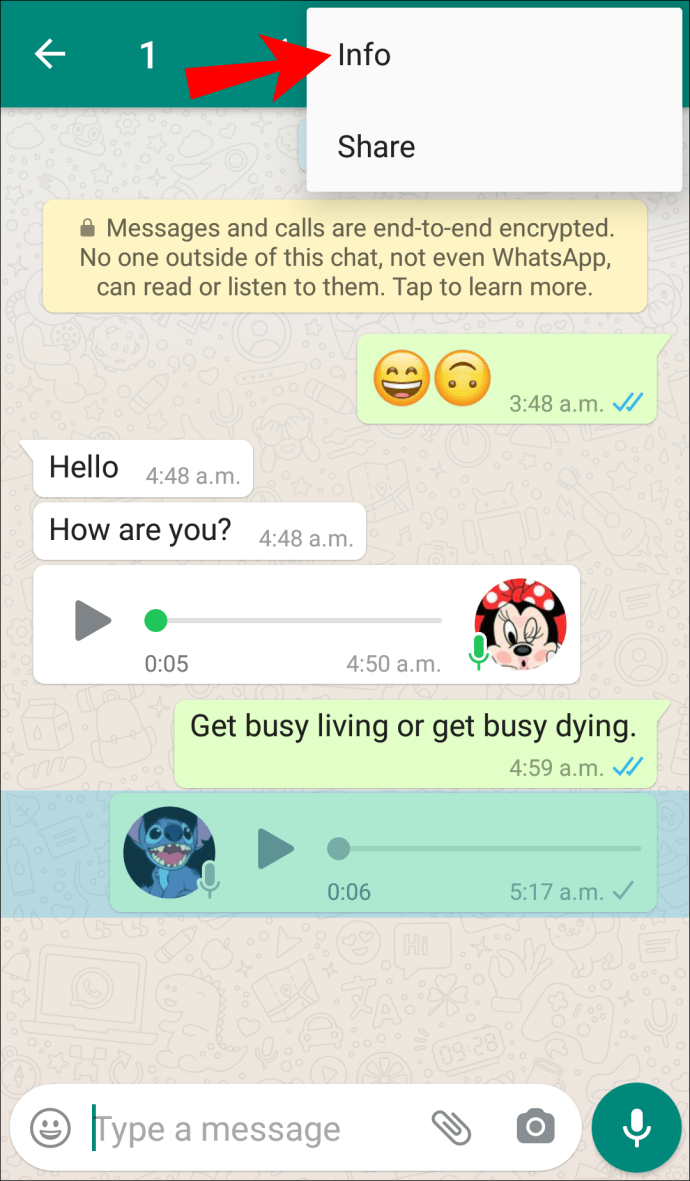
- 메시지가 전달, 확인 및 재생되었는지 여부와 시간을 확인할 수 있습니다. 아직 재생되지 않은 경우 언제 읽었는지 알 수 있습니다.
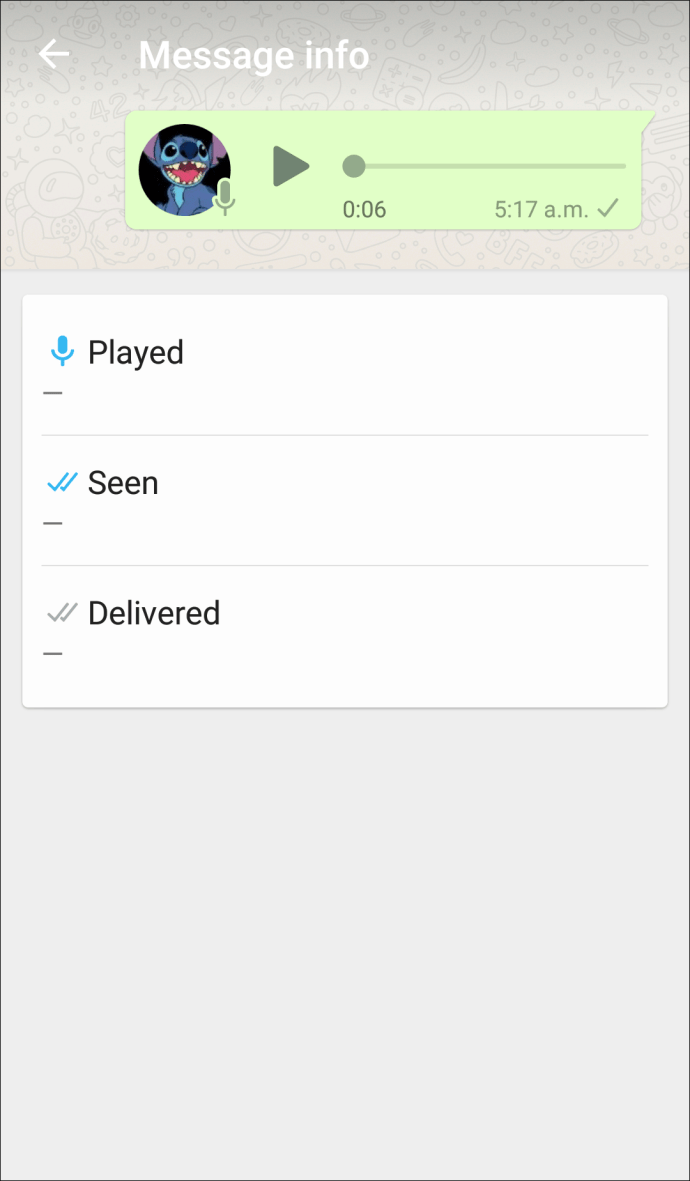
메시지 송수신 문제 해결
WhatsApp에서 메시지를 보내거나 받을 수 없는 경우 이 문제의 가장 큰 원인은 잘못된 인터넷 연결입니다. 그러나 연결 상태가 양호한 경우 조사할 수 있는 몇 가지 다른 가능한 이유가 있습니다.
- 전화기를 다시 시작하거나 재부팅해야 합니다.
- 메시지를 보내려고 한 번호로 인해 차단되었습니다.
- 연락처를 올바르게 저장하지 않았습니다. 연락처의 전화번호를 확인하세요.
- 확인 절차를 올바르게 완료하지 않았습니다.
확인 프로세스 완료
WhatsApp을 사용하려면 휴대폰에 설치하는 것만으로는 충분하지 않습니다. 전화번호를 인증해야 메시지를 보내고 받을 수 있습니다. 프로세스를 완료하는 방법에 대한 단계별 가이드를 제공했습니다.
- 왓츠앱을 엽니다.
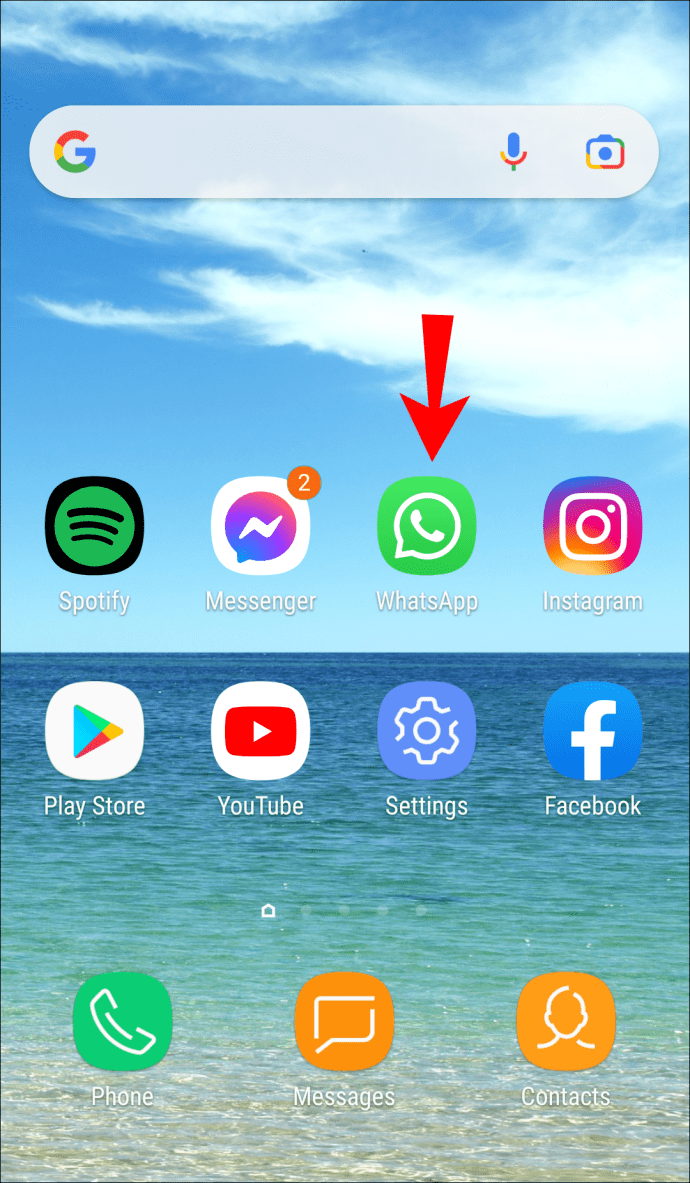
- 개인 정보 보호 정책 및 서비스 약관으로 이동하여 "동의하고 계속하기"를 누릅니다.
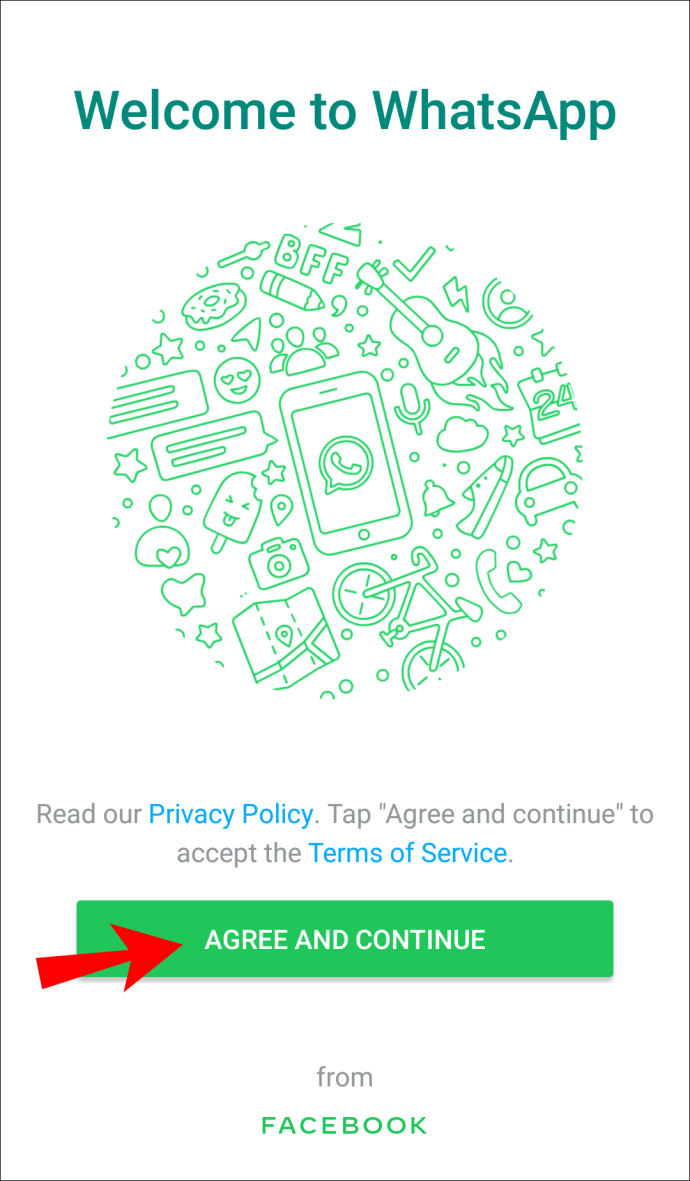
- 국가 코드와 전화 번호를 입력하고 "다음"을 누릅니다.
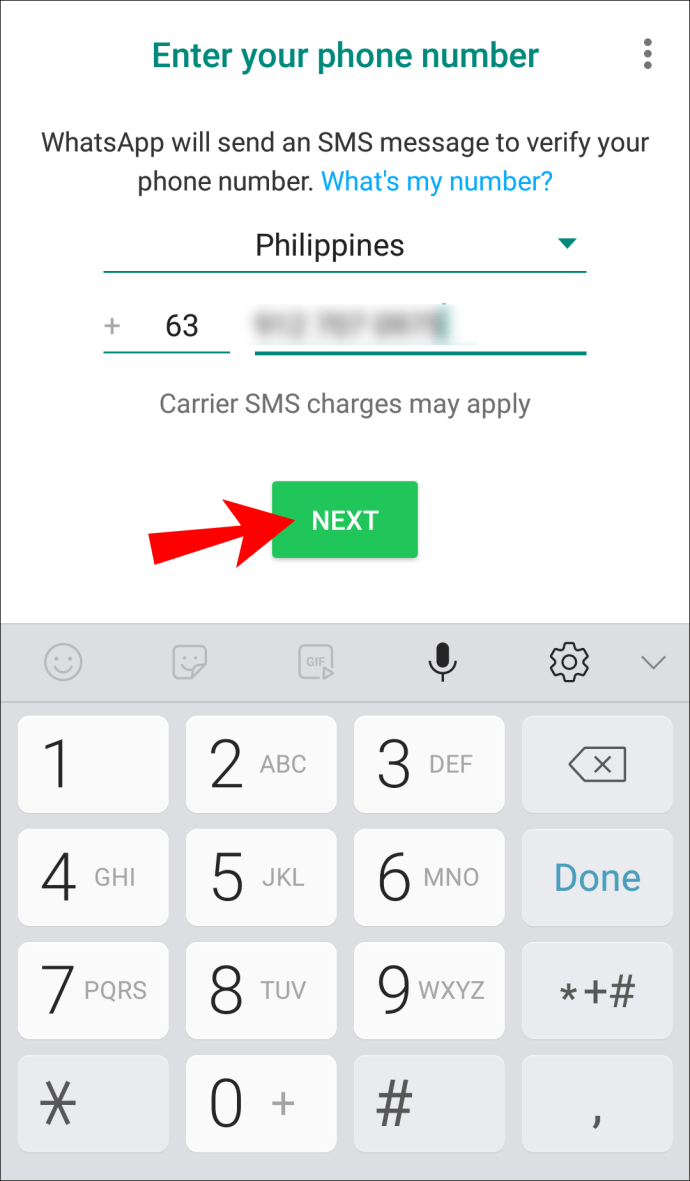
- 전화번호를 검토하라는 메시지가 표시됩니다. 실수를 했다면 "수정"을 눌러 번호를 수정하세요. 올바른 번호를 입력했다면 "확인"을 탭하십시오.
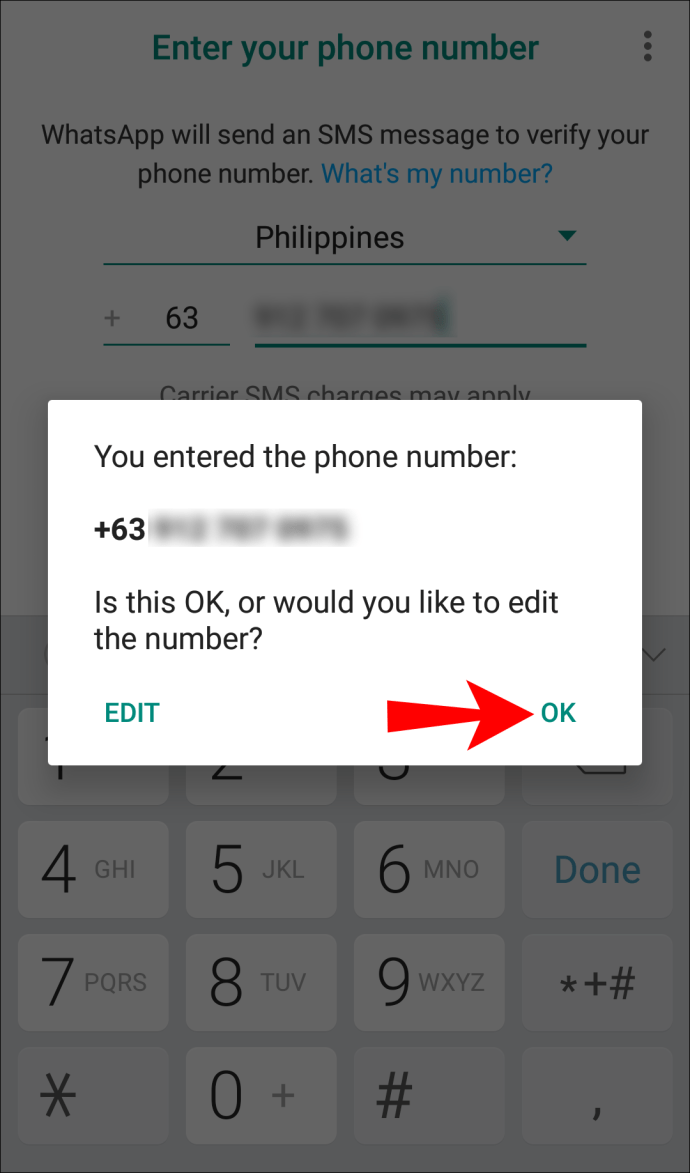
- 입력해야 하는 6자리 코드가 포함된 SMS를 받게 됩니다. 이를 원하지 않는 경우 "나에게 전화" 옵션을 선택하여 코드가 포함된 자동 전화를 받을 수 있습니다. 코드를 추측하려고 하면 새 코드를 요청하는 것이 일시적으로 차단될 수 있습니다.
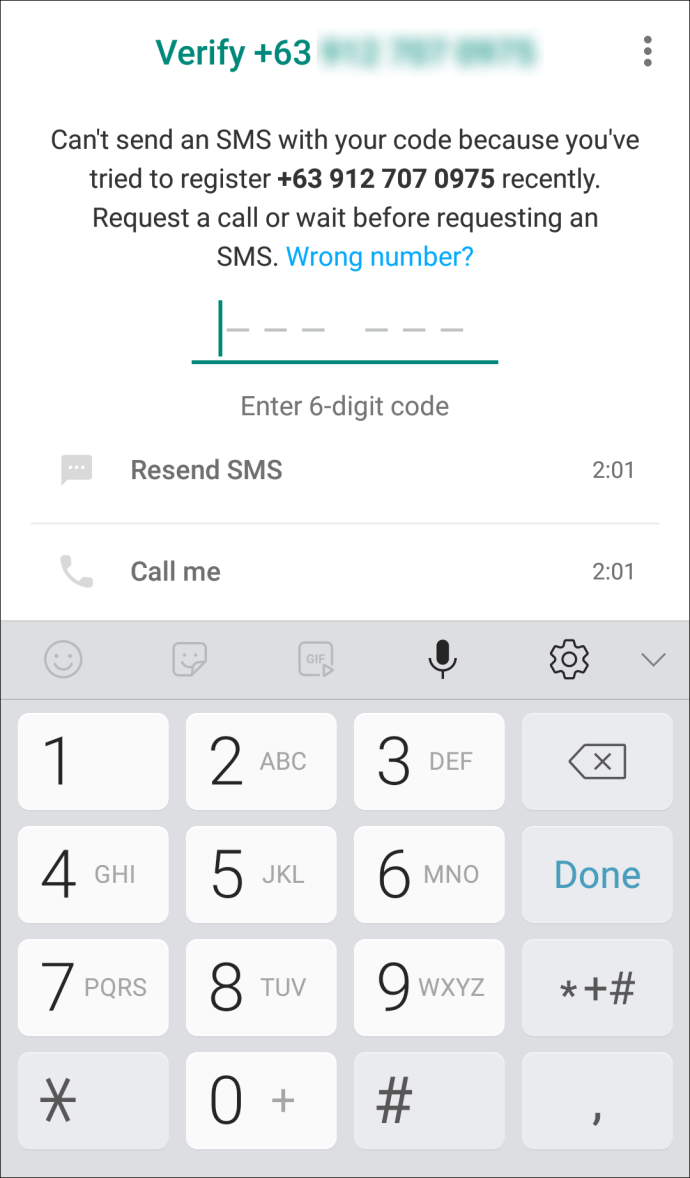
- 이전 백업을 복원하려면 "계속"을 탭하십시오. 그렇지 않은 경우 "지금 아님"을 탭합니다.
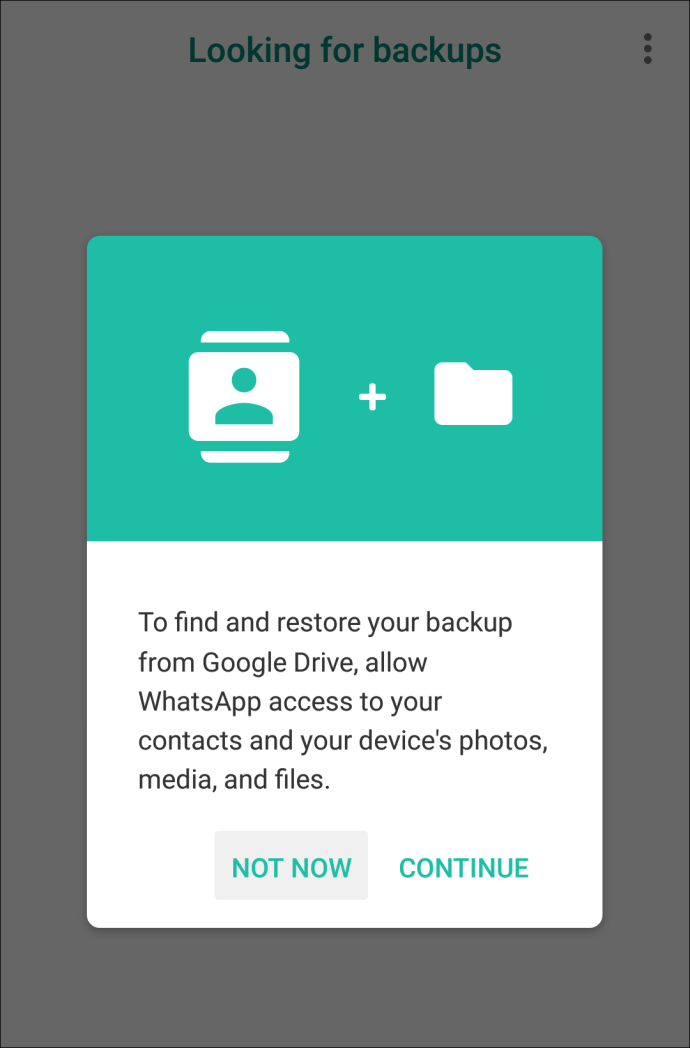
코드를 받지 못한 경우 인터넷 연결을 확인하거나 휴대전화를 다시 시작하거나 앱을 다시 설치해 보세요.
연결 문제
WhatsApp에서 메시지를 보내거나 받을 수 없다면 연결 문제가 있을 수 있습니다. 모든 것이 사용자 측에서 제대로 작동하는지 확인하기 위해 확인할 수 있는 몇 가지 사항이 있습니다.
- 휴대전화를 다시 시작합니다.
- WhatsApp을 업데이트하십시오.
- 비행기 모드가 꺼져 있는지 확인하십시오.
- Wi-Fi/데이터가 켜져 있는지 확인하십시오.
- Wi-Fi 핫스팟에 연결해 보십시오.
- Wi-Fi 라우터를 재부팅하십시오.
- 시스템을 업데이트하십시오.
- VPN 서비스가 있는 경우 해당 서비스를 끕니다.
- 위의 방법 중 어느 것도 작동하지 않으면 이동통신사에 문의하여 APN 설정이 올바르게 구성되었는지 확인하세요.
추가 FAQ
수신 확인을 어떻게 끄나요?
WhatsApp은 수신 확인을 끄는 옵션을 제공합니다.
1. WhatsApp을 엽니다.
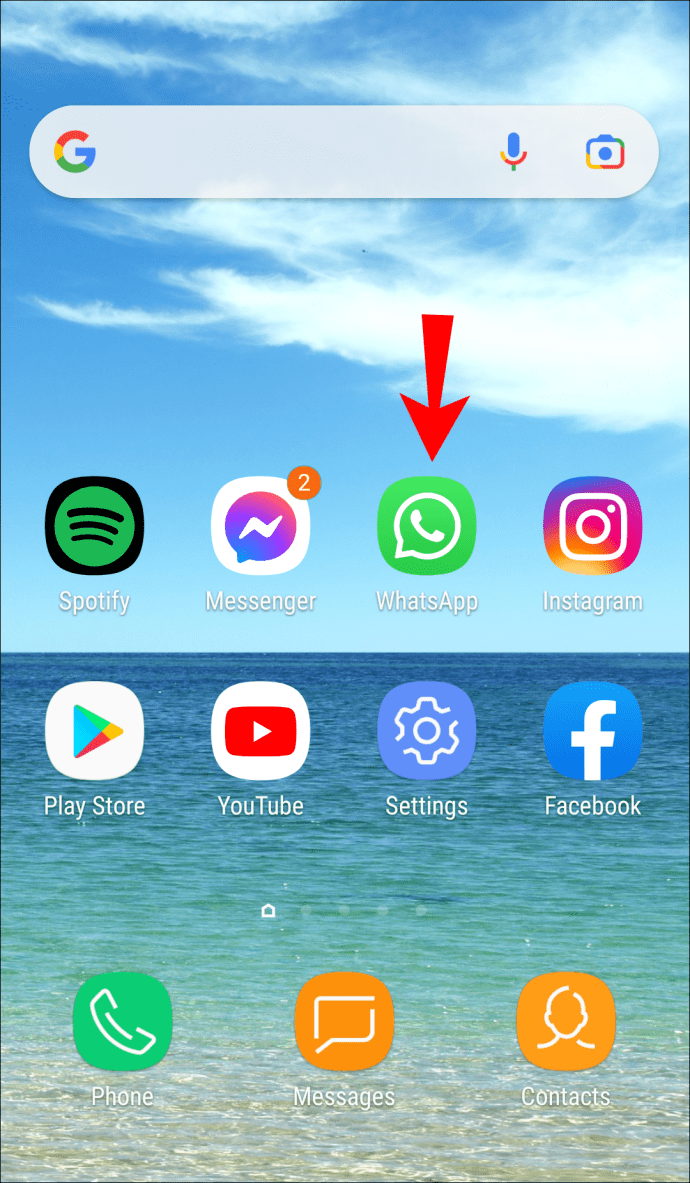
2. 오른쪽 상단 모서리에 있는 세 개의 점 아이콘을 누릅니다.

3. '설정'을 탭합니다.

4. "계정"을 탭합니다.

5. "개인 정보"를 탭합니다.

6. "영수증 읽기" 옆에 있는 토글 버튼을 끕니다.

이제 누군가가 당신에게 메시지를 보낼 때마다 메시지가 수신되었다는 것만 볼 수 있습니다. 그러나 두 가지 방식으로 작동한다는 점에 유의하는 것이 중요합니다. 당신이 메시지를 보내고 받는 사람이 그것을 읽을 때 당신은 알지 못할 것입니다. 메시지 옆에 두 개의 회색 확인 표시가 있는데, 이는 메시지를 읽었을 수도 있지만 메시지가 배달되었음을 나타냅니다.
또한 그룹 및 음성 메시지에 대한 수신 확인은 비활성화할 수 없습니다.
내 온라인 상태를 숨기려면 어떻게 합니까?
온라인 상태일 때 다른 사람들에게 알리고 싶지 않지만 메시지에 답장하지 않거나 방해받고 싶지 않다면 상태를 숨길 수 있습니다. 그렇게 하면 아무도 당신이 언제 활동했는지 알 수 없습니다.
1. WhatsApp을 엽니다.
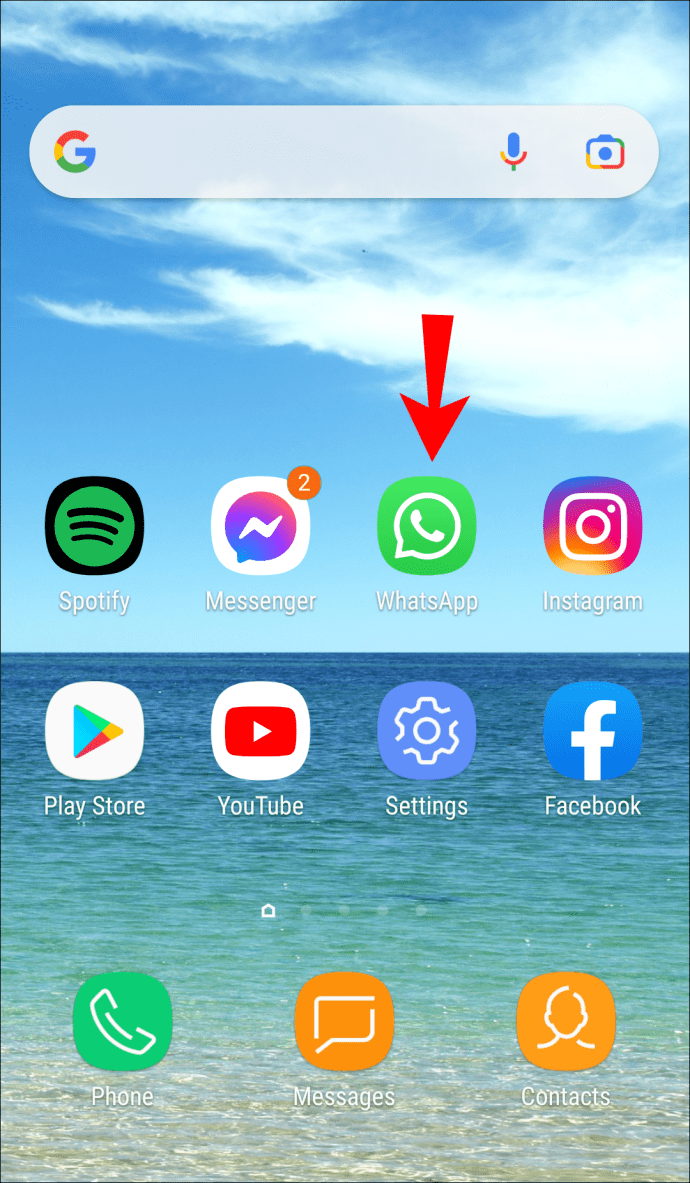
2. 오른쪽 상단 모서리에 있는 세 개의 점 아이콘을 누릅니다.

3. '설정'을 탭합니다.

4. "계정"을 탭합니다.

5. "개인 정보"를 탭합니다.

6. "마지막으로 본 것"을 탭하십시오. 여기에서 온라인 상태를 볼 수 있는 사람(모든 사람, 연락처 또는 아무도)을 선택할 수 있습니다. WhatsApp에서 완전히 시크릿 모드로 전환하려면 "아무도 없음"을 탭하세요.

명심해야 할 중요한 점은 온라인 상태를 끄면 다른 사람도 볼 수 없다는 것입니다.
추가 개인 정보 설정을 통해 원하는 노출 정도를 설정할 수 있습니다. 예를 들어 프로필 사진, 상태, 정보를 볼 수 있는 사람을 선택하거나 그룹 채팅에 나를 추가할 수 있습니다.
WhatsApp 라이브 위치를 어떻게 사용합니까?
WhatsApp을 사용하면 연락처와 실시간으로 위치를 공유할 수 있습니다. 친구나 가족을 만나거나 밤에 집으로 걸어가는 경우 이 기능을 사용하여 개인이나 그룹을 최신 상태로 유지할 수 있습니다. 활성화하는 방법은 다음과 같습니다.
1. 위치를 공유할 채팅을 엽니다.
2. 클립 아이콘을 누릅니다.

3. "위치"를 탭합니다.

4. WhatsApp에서 내 위치에 액세스하도록 허용합니다.

5. "실시간 위치 공유"를 탭합니다. 위치를 공유할 시간을 15분, 1시간 또는 8시간 중에서 선택할 수 있습니다.

6. 오른쪽 하단의 화살표를 눌러 전송합니다.

7. 위치 공유를 중지하려면 "공유 중지" 및 "중지"를 탭합니다.

WhatsApp은 종단 간 암호화를 사용하므로 공유하기로 결정한 사람 외에는 아무도 내 위치를 볼 수 없도록 할 수 있습니다.
내 메시지를 읽은 정확한 시간을 볼 수 있습니까?
메시지 정보를 확인하면 메시지를 읽은 정확한 시간을 확인할 수 있습니다.
1. 메시지를 선택합니다.
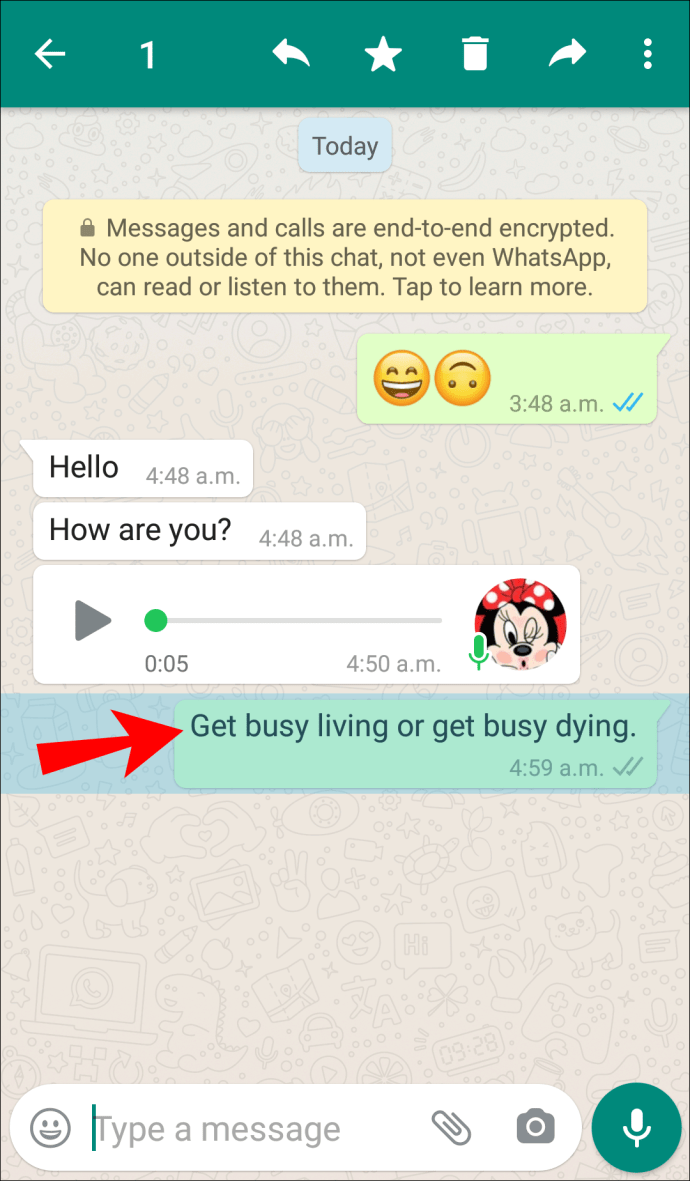
2. 오른쪽 상단 모서리에 있는 세 개의 점 아이콘을 누릅니다.
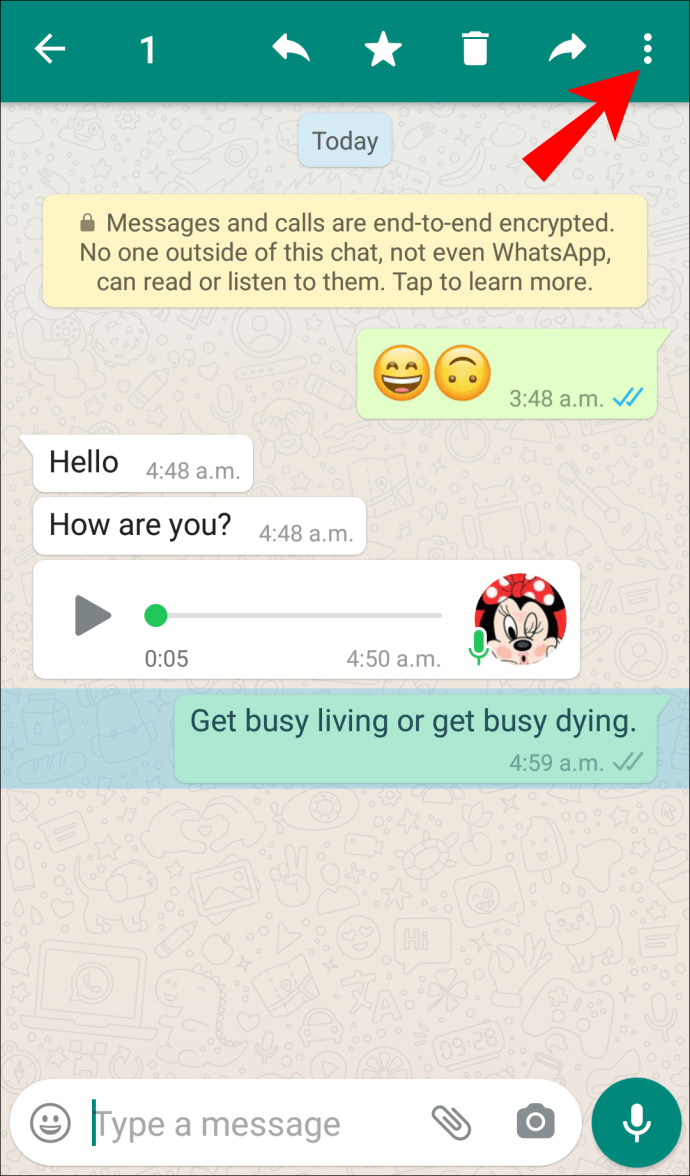
3. "정보"를 탭합니다.
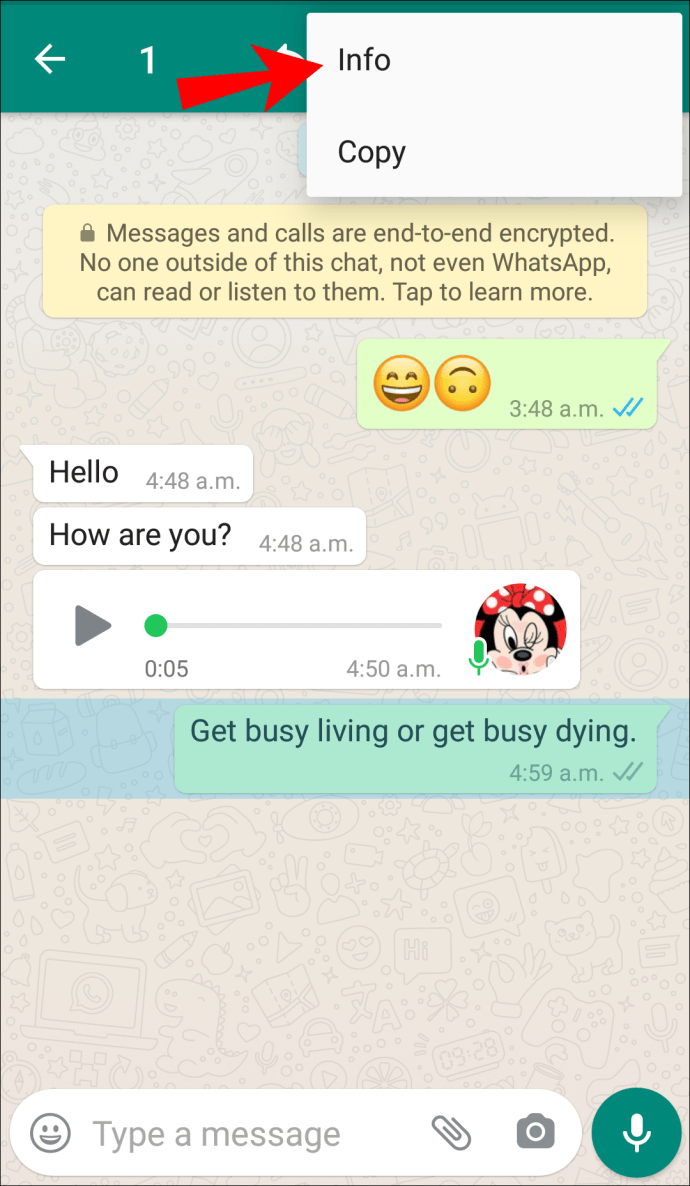
4. 누군가가 당신의 메시지를 읽은 정확한 시간을 볼 수 있습니다. 아직 읽지 않았지만 배송된 경우 "읽기" 아래에 배송 시간과 줄이 표시됩니다. 수신자가 메시지를 열면 해당 메시지가 열린 정확한 시간으로 변경됩니다.
WhatsApp에 대한 요약입니다.
이제 누군가가 WhatsApp에서 귀하의 메시지를 읽었는지 확인하는 방법과 문제 해결 및 다양한 개인 정보 보호 옵션에 대해 자세히 알아보았습니다. 누군가가 당신의 메시지를 보았는지 확인하고 싶다면 WhatsApp의 체크 표시 시스템과 메시지 정보 덕분에 다양한 방법으로 할 수 있습니다.
WhatsApp에서 메시지 상태를 자주 확인합니까? 아래 댓글 섹션에서 더 자세히 알려주세요.